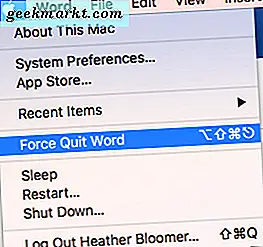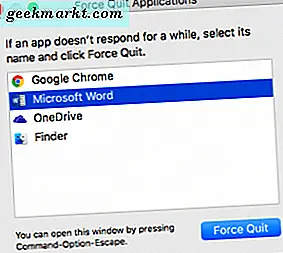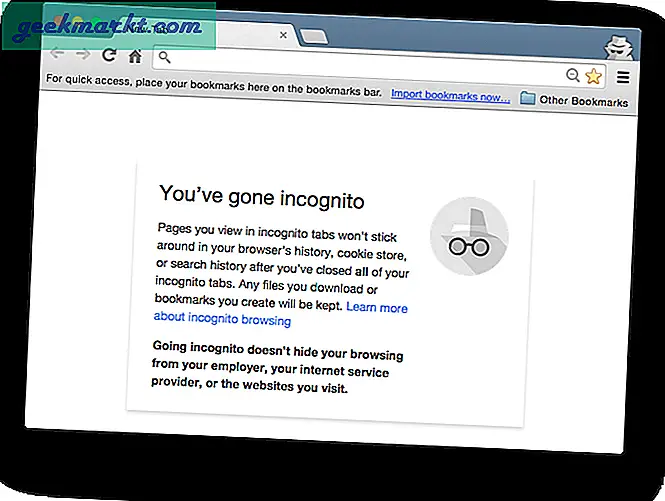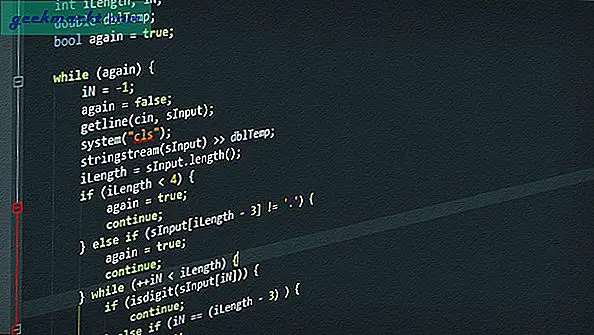Semakin lama Anda memiliki Mac dan / atau Macbook Anda, semakin lambat itu bisa. Mengapa? Beberapa faktor dapat berperan untuk memberi Anda jawaban atas pertanyaan ini. Kami akan membahas faktor terbesar yang dapat mengganggu Mac Anda dalam artikel ini. Kemudian, kami akan menjelaskan dan membantu Anda mengetahui bagaimana Anda dapat mengurangi kelambatan yang mungkin Anda alami di Mac Anda.
Mari kita lihat beberapa hal yang dapat memperlambat kecepatan dan kinerja Mac Anda.
Apakah Desktop Macbook Anda Penuh dengan “Stuff”?
Apakah Anda memiliki banyak kekacauan di layar desktop Mac Anda? Sekelompok file, aplikasi, tangkapan layar, dan sejenisnya yang nongkrong di layar Anda dapat memperlambat segalanya. Yang dapat Anda lakukan adalah membersihkannya — hapus kekacauan yang tidak perlu seperti yang Anda lakukan di rumah Anda.
Biarkan saja apa yang Anda butuhkan dan gunakan paling dapat diakses di desktop Mac Anda. Dibutuhkan ruang dan sumber daya ketika Anda memiliki banyak kekacauan yang terakumulasi di layar desktop Anda. Setelah Anda membersihkan beberapa file tersebut, aplikasi, dan sebagainya, Anda akan mendapatkan kembali beberapa kecepatan yang pernah Anda miliki.
Apakah Anda Memiliki Foto Duplikat?
Seperti yang mungkin Anda sadari, hampir semua yang dapat didigitalkan adalah. Ini termasuk gambar. Saya yakin banyak dari Anda memiliki banyak foto yang tersimpan di Mac Anda. Kami yakin melakukannya. Kami yakin Anda mungkin memiliki beberapa foto duplikat yang mengambil ruang berharga di hard drive Mac Anda.
Amati lama dan susah melihat koleksi foto Anda yang telah Anda kumpulkan, dan Anda pasti menemukan lebih dari satu salinan segelintir foto atau lebih. Apakah Anda benar-benar membutuhkan dua gambar yang sama persis? Kemungkinan besar jawaban Anda akan menjadi "tidak." Besar jika Anda memiliki koleksi foto yang luas, itu dapat mengambil banyak ruang - dan duplikat hanya menambah itu.
Apa yang ingin Anda lakukan adalah menyingkirkan double-take yang telah Anda kumpulkan dan keluarkan. Ini pasti memberi Anda lebih banyak ruang pada Mac Anda dan menghapus bagian lain dari faktor kelambatan yang menahan sandera Mac Anda dengan batasan kecepatan.
Apakah Hard Drive Anda Hampir mencapai Kapasitas Maks?
Semakin banyak hard drive Mac Anda terisi, semakin sedikit kecepatan yang dapat diperoleh sistem Anda. Ini adalah pengaruh utama pada penurunan kecepatan dari waktu ke waktu. Semakin penuh hard drive, semakin kurang zippy Anda akan melihat Mac Anda telah menjadi.
Apa yang dapat Anda lakukan selain yang sudah jelas — menghapus hal-hal dan membebaskan ruang untuk hal-hal yang tidak lagi Anda perlukan tetapi mungkin perlu lagi di jalan — adalah membuat cadangan. Jika Mac Anda tidak memiliki drive CD / DVD / Blu-ray internal, kembali hal-hal penting ke drive USB portabel, thumb stick, atau NAS (drive penyimpanan yang dapat diakses jaringan).
Dengan memindahkan file, program, aplikasi, foto, permainan, dan sebagainya dari hard drive Mac Anda, Anda pasti akan melihat beberapa peningkatan kecepatan besar pada sistem Anda.
Apakah Anda Memiliki Beberapa Aplikasi Berjalan?
Saat Anda menjalankan beberapa aplikasi, ia menghabiskan sumber daya memori dan itu memperlambat Mac Anda. Tutup atau paksa tutup aplikasi yang tidak perlu yang berjalan di latar belakang. Di Mac Anda, aplikasi apa pun yang sedang berjalan menampilkan titik hitam kecil di bawah aplikasi di Dock Mac Anda.
Jika Anda tidak yakin apa yang sedang berjalan, atau tidak ada di area Dock Anda, maka Anda dapat memilih untuk memaksa aplikasi dekat dari simbol Apple yang berbasis di sudut kiri atas layar Mac Anda.
- Klik Apple, lalu turun ke menu “Force Quit” dan klik.
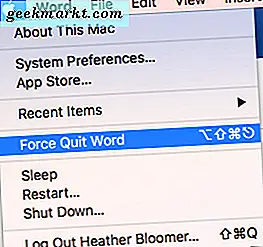
- Kemudian, pilih semua program atau aplikasi yang berjalan yang tidak Anda gunakan saat ini. Itu memberi Anda kembali sumber daya memori yang tersedia dan tentu saja membantu Mac yang lambat mendapatkan kembali kecepatan di bawah kap.
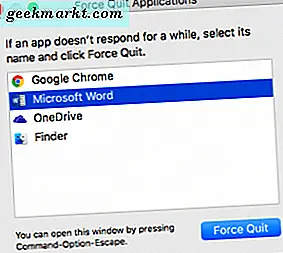
Topik-topik yang telah kami bahas adalah penyebab paling menonjol yang kami temukan ketika menyangkut faktor-faktor yang berkaitan dengan kelambatan pada Mac. Kami juga telah menulis panduan yang lebih komprehensif tentang cara mempercepat Mac Anda. Dengan mengikuti saran kami dan membuat perubahan yang kami sarankan, Anda pasti memperhatikan bahwa Mac Anda mendapatkan kembali kecepatan dan kelambatan yang telah Anda alami menjadi berkurang.